Pirkšanas lodziņa modulis
Šajā rakstā aplūkoti Buy box moduļi un aprakstīta to pievienošana vietnes lapām risinājumā Microsoft Dynamics 365 Commerce.
Termins iegādes lodziņš tipiski tiek attiecināts uz preces informācijas lapas (product details page - PDP)apgabalu, kas ir “virs ieloces” un kurā ir ietverta visa svarīgākā informācija, kas nepieciešama preces pirkuma veikšanai. (Apgabals, kas ir “virs ieloces”, ir redzams, kad lapa tiek ielādēta pirmo reizi, lai lietotājiem skatīšanai nebūtu jāritina uz leju.)
Iegādes lodziņa modulis ir īpašs konteiners, kas tiek izmantots, lai viesotu visus moduļus, kas parādīti preces informācijas lapas iegādes lodziņā.
Preces informācijas lapas vietrādī URL ir ietverta preces ID. Visa informācija, kas nepieciešama iegādes lodziņa moduļa atveidošanai, tiek atvasināta no šīs preces ID. Ja preces ID nav norādīts, iegādes lodziņa modulis netiks pareizi atveidots lapā. Tāpēc iegādes loga moduli var izmantot tikai lapās, kurās ir preces konteksts. Lai to izmantotu lapā, kurā nav preces konteksta (piemēram, mājaslapa vai mārketinga lapa), jāveic papildu pielāgojumi.
Attēlā zemāk redzams iegādes lodziņa moduļa piemērs preces informācijas lapā.
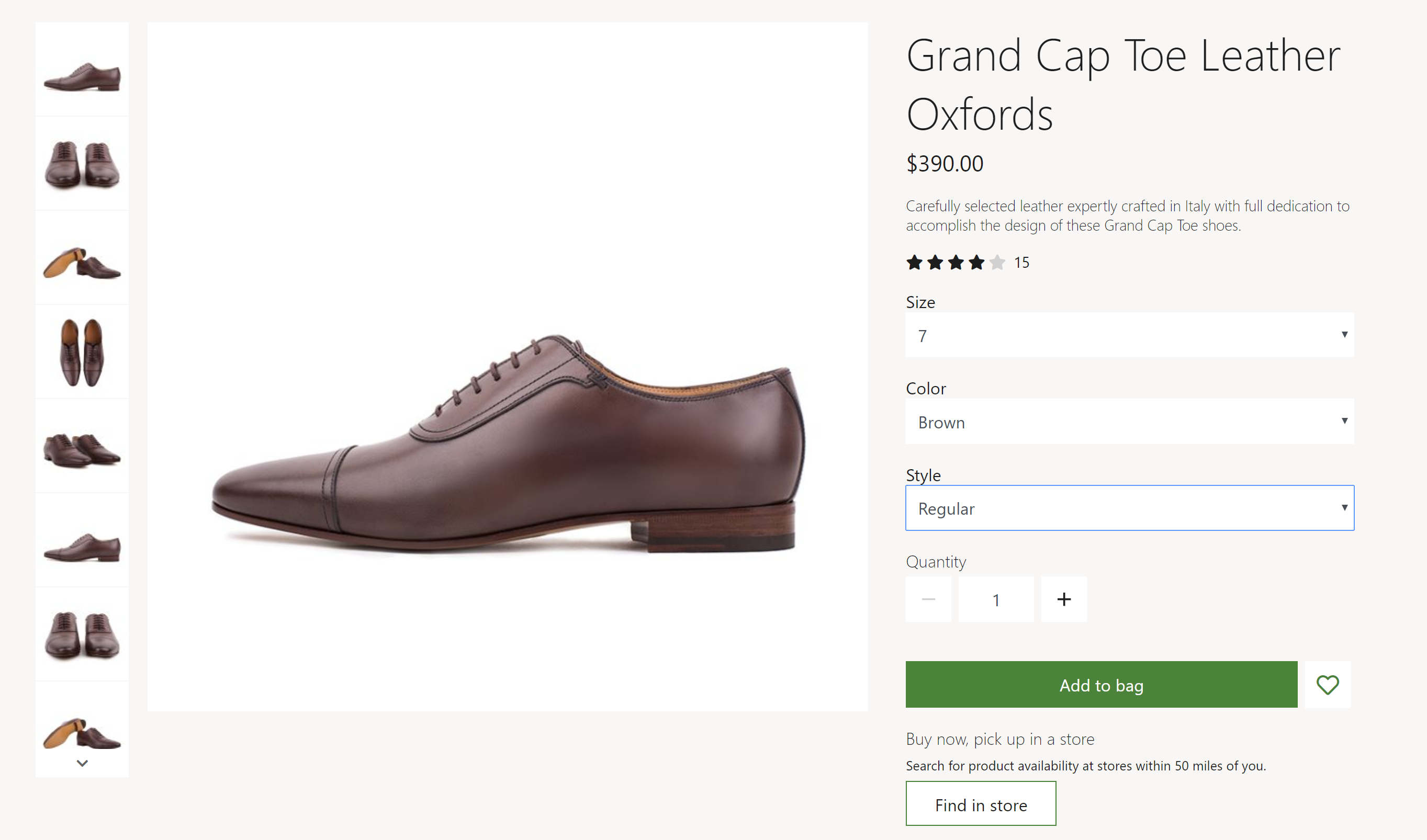
Iegādes lodziņa moduļa rekvizīti un sloti
Preces informācijas lapā iegādes lodziņš ir sadalīts divos reģionos: multivides reģions kreisajā pusē un satura reģions labajā pusē. Pēc noklusējuma multivides reģiona kolonnas platuma proporcija uz satura apgabala kolonnas platumu ir 2:1. Mobilajās ierīcēs abi reģioni ir grupēti. Tādējādi viens reģions tiek parādīts zem cita reģiona. Tēmas var izmantot, lai pielāgotu kolonnu platumus un salikšanas rangu.
Iegādes loga modulis atveido preces nosaukumu, aprakstu, cenu un vērtējumus. Tas arī ļauj klientiem izvēlēties preces variantus, kuriem ir dažādas preces īpašības, piemēram, lielums, stils un krāsa. Ja ir atlasīts preces variants, tad tiek atjaunināti citi rekvizīti iegādes lodziņā (piemēram, produkta apraksts un attēli), lai atspoguļotu informāciju par variantu.
Tiek nodrošināts daudzuma atlasītājs, lai klienti varētu norādīt pērkamo vienumu daudzumu. Maksimālo daudzumu, ko var iegādāties, var definēt vietnes iestatījumos.
No iegādes loga klienti var veikt arī darbības, piemēram, pievienot preci grozam, pievienot produktu vēlmju sarakstam un izvēlēties saņemšanas vietu. Šīs darbības var veikt ar preci vai preces variantu. Lai preci pievienotu vēlmju sarakstam, klientam jābūt reģistrētam sistēmā.
Tēmas var izmantot, lai noņemtu vai mainītu iegādes loga produktu rekvizītu un darbības kontroļu kārtību.
Moduļa rekvizīti
Galvenes etiķete — šis rekvizīts definē galvenes etiķeti preces nosaukumam. Ja iegādes logs atrodas lapas augšā, šis rekvizīts ir jāiestata uz h1, lai atbilstu pieejamības standartiem.
Iespējot ieteikumus "pirkt līdzīgu preci" - Šis rekvizīts ļauj pirkšanas lodziņā parādīt saites uz precēm, kas izskatās līdzīgi pašlaik skatītajam vienumam. Šis līdzeklis ir pieejams Komercijas izlaidumā 10.0.13 un jaunākās versijās.
Moduļi, ko var izmantot iegādes lodziņa modulī
- Multivides galerija — šis modulis tiek izmantots, lai parādītu preču attēlus preču informācijas lapā. Plašāku informāciju par šo moduli skatiet Multivides galerijas modulis.
- Veikala atlasītājs — šis modulis rāda tuvumā esošo veikalu sarakstu, kur var saņemt preci. Tas ļauj lietotājiem ievadīt atrašanās vietu, lai atrastu tuvuma esošos veikalus. Plašāku informāciju par šo moduli skatiet Veikalu atlasītāja modulis.
- Sociālā koplietošana — Šo moduli var pievienot pirkšanas lodziņam, lai ļautu lietotājiem dalīties ar informāciju par produktu sociālajos medijos. Plašāku informāciju skatiet Sociālās koplietošanas modulis.
Iegādes lodziņa moduļa iestatījumi
Iegādes lodziņa moduļa iestatījumus var konfigurēt sadaļā Vietnes iestatījumi > Paplašinājumi.
- Groza rindu daudzuma ierobežojums — šis rekvizīts tiek izmantos, lai norādītu katras preces maksimālo skaitu, ko var pievienot grozam. Piemēram, mazumtirgotājs var nolemt, ka vienā transakcijā var pārdot tikai 10 katras preces vienumus.
- Krājumi — papildinformāciju par to, kā lietot krājumu iestatījumus, skatiet Krājumu iestatījumu lietošana.
- Pievienot preci grozam — informācija par to, kā pielietot iestatījumus Pievienot preci grozam, skatiet Iestatījumi Pievienot preci grozam.
Iegādes lodziņa moduļa definīcijas paplašinājumi Adventure Works tēmā
Iegādes lodziņa modulim, kuru sniedz Adventure Works tēma, ir moduļa definīcijas paplašinājums, kas atbalsta produkta specifikāciju moduļa ieviešanu pie PDP iegādes lodziņā. Lai parādītu preces specifikācijas īpašības PDP iegādes lodziņā, pievienojiet preces specifikācijas moduli iegādes lodziņa slotam.
Svarīgi
Adventure Works tēma ir pieejama Dynamics 365 Commerce versijas 10.0.20 laidienā.
Commerce Scale Unit mijiedarbība
Iegādes lodziņa modulis izgūst preču informāciju, izmantojot Commerce Scale Unit pieteikuma programmēšanas interfeisus (API). Preces ID no preces informācijas lapas tiek izmantots visas informācijas izgūšanai.
Iegādes lodziņa moduļa pievienošana lapā
Lai pievienotu iegādes lodziņa moduli jaunā lapā un iestatītu nepieciešamos rekvizītus, veiciet šādas darbības.
- Dodieties uz Fragmenti un atlasiet Jauns, lai izveidotu jaunu fragmentu.
- Dialoglodziņā Jauns fragments atlasiet moduli Iegādes lodziņš.
- Sadaļā Fragmenta nosaukums ievadiet nosaukumu Iegādes lodziņa fragments un pēc tam atlasiet Labi.
- Iegādes lodziņa moduļa slotā Mediju galerija atlasiet daudzpunkti (...) un pēc tam atlasiet Pievienot moduli.
- Dialoglodziņā Atlasīt moduļus atlasiet moduli Mediju galerija un pēc tam atlasiet Labi.
- Iegādes lodziņa moduļa slotā Veikalu atlasītājs atlasiet daudzpunkti (...) un pēc tam atlasiet Pievienot moduli.
- Dialoglodziņā Atlasīt moduļus atlasiet moduli Veikalu atlasītājs un pēc tam atlasiet Labi.
- Atlasiet Saglabāt, atlasiet Pabeigt rediģēšanu, lai to pārbaudītu fragmentā, un pēc tam atlasiet Publicēt, lai publicētu to.
- Dodieties uz Veidnes un pēc tam atlasiet Jauns, lai izveidotu jaunu veidni.
- Dialoglodziņā Jauna veidne zem Veidnes nosaukums ievadiet PDP veidne un pēc tam atlasiet Labi.
- Slotā Pamatteksts atlasiet daudzpunkti (...) un pēc tam atlasiet Pievienot moduli.
- Dialoglodziņā Atlasīt moduļus atlasiet moduli Noklusējuma lapa un pēc tam atlasiet OK.
- Noklusējuma lapas Galvenajā slotā atlasiet daudzpunktes pogu (...) un pēc tam atlasiet Pievienot fragmentu.
- Dialoglodziņā Atlasīt fragmentu atlasiet iepriekš izveidoto fragmentu Iegādes lodziņa fragments un pēc tam atlasiet Labi.
- Atlasiet Saglabāt, atlasiet Pabeigt rediģēšanu, lai to pārbaudītu veidnē, un pēc tam atlasiet Publicēt, lai publicētu to.
- Dodieties uz Lapas un atlasiet Jauns, lai izveidotu jaunu lapu.
- Dialoglodziņā Jaunas lapas izveide aiz Lapas nosaukums ievadiet PDP lapa un pēc tam atlasiet Tālāk.
- Sadaļā Izvēlēties veidni, atlasiet PDP veidne, un pēc tam atlasiet Tālāk.
- Sadaļā Izvēlieties izkārtojumu atlasiet lapas izkārtojumu (piemēram, Elastīgs izkārtojums), un pēc tam atlasiet Tālāk.
- Sadaļā Pārskatīt un pabeigt pārskatiet lapas konfigurāciju. Ja nepieciešams rediģēt lapas informāciju, atlasiet Atpakaļ. Ja lapas informācija ir pareiza, atlasiet Izveidot lapu.
- Jaunās lapas Galvenajā slotā atlasiet daudzpunkti (...) un pēc tam atlasiet Pievienot fragmentu.
- Dialoglodziņā Atlasīt fragmentu atlasiet iepriekš izveidoto fragmentu Iegādes lodziņa fragments un pēc tam atlasiet Labi.
- Saglabājiet un priekšskatiet lapu. Pievienojiet ?productid=<product id> vaicājuma virknes parametru priekšskatījuma lapas vietrādim URL. Šādā veidā preces konteksts tiek izmantots priekšskatījuma lapas ielādei un atveidošanai.
- Atlasiet Saglabāt, atlasiet Pabeigt rediģēšanu, lai to pārbaudītu lapā, un pēc tam atlasiet Publicēt, lai publicētu to. Preču informācijas lapā ir jābūt redzamam iegādes lodziņam.
Papildu resursi
Pasūtījuma apstiprinājuma modulis
Sociālo tīklu dalīšanās modulis
Iestātījumi Pievienot preci grozam
Krājumu pieejamības aprēķināšana mazumtirdzniecības kanāliem
Atsauksmes
Drīzumā: 2024. gada laikā mēs pakāpeniski pārtrauksim izmantot “GitHub problēmas” kā atsauksmju par saturu mehānismu un aizstāsim to ar jaunu atsauksmju sistēmu. Papildinformāciju skatiet: https://aka.ms/ContentUserFeedback.
Iesniegt un skatīt atsauksmes par